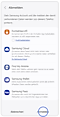Handy weitergeben - gewusst wie
Es ist spannend, ein neues Galaxy Smartphone zu nutzen. Doch was machst du mit deinem alten Handy? Bevor es in einer Schublade verschwindet, gibt es bessere Möglichkeiten. Wusstest du, dass Nutzer*innen Smartphone durchschnittlich alle zwei Jahre wechseln? Da sammelt sich im Laufe der Zeit einiges an. Aus Nachhaltigkeitsgründen kannst du dein altes Smartphone weitergeben oder verkaufen und dabei dein Portemonnaie schonen. Doch bevor dein Handy in andere Hände gelangt, solltest du es gründlich vorbereiten – für deine Sicherheit und damit die neue Besitzerin oder der neue Besitzer es problemlos nutzen kann. In dieser FAQ erfährst du, wie du dein Galaxy Smartphone bereit zur Weitergabe machst.

Im Folgenden findest du eine Übersicht, mit der du schnell zu den einzelnen Schritten springen kannst:
1. Daten sichern, damit nichts verloren geht
Bevor du dein Smartphone weitergibst, ist es ratsam, deine Daten zu sichern. Dafür stehen dir verschiedene Möglichkeiten zur Verfügung. Zum Beispiel Smart Switch. Smart Switch ist eine kostenlose App von Samsung zur Übertragung von Inhalten zwischen zwei Geräten. Mehr Informationen findest du in der FAQ Mit Samsung Smart Switch Daten übertragen. Dort findest du übersichtliche und detaillierte Schritt-für-Schritt-Anleitungen für einzelne Themengebiete von Smart Switch. Wenn du deine Daten von einem iPhone auf ein Galaxy Smartphone übertragen möchtest, dann schau dir die FAQ Daten übertragen: iOS zu Galaxy Smartphone an. Dort findest du Informationen und Hinweise zur Datenübertragung zwischen IOS und Android.
Prüfe nach dem Backup, ob alle Daten wirklich gesichert sind, damit nichts verloren geht.
Beachte, dass manche Apps wie beispielsweise WhatsApp einen separaten Datentransfer benötigen. Du möchtest deine alten WhatsApp-Chats auf ein neues Smartphone übertragen? Dann ist die FAQ WhatsApp Chats auf ein neues Handy übertragen genau richtig für dich. Erfahre, wie du alle gewünschten WhatsApp Daten bequem übertragen kannst.
Es kann zudem praktisch sein, wenn man seine Daten separat abspeichern kann. Du hast die Möglichkeit, deine Handy-Kontakte mit deinem Google-Konto zu synchronisieren. Falls du mehr Informationen zu diesem Thema möchtest, schau dir die FAQ Smartphone Kontakte mit Google-Konto sichern an.
2. Entferne alle Konten vor der Weitergabe
Du solltest vor der Weitergabe oder dem Verkauf deines Smartphones nicht nur deine Daten sichern, sondern auch die verknüpften Konten entfernen. Melde dich daher unbedingt von deinem Samsung Account und Google Konto ab. Du benötigst dazu dein Passwort bzw. die Sperrmethode.
Wie entferne ich den Samsung Account?
Möchtest du deinen Samsung Account von deinem Galaxy Smartphone entfernen? Mit wenigen Schritten kannst du das Konto sowie die meisten verbundenen Daten entfernen. Du benötigst dazu dein Passwort. Folge einfach dieser Anleitung:
Alternativ kannst du in den Einstellungen unter deinem Profil deinen Samsung Account abmelden. Scrolle nach unten und tippe auf Abmelden und bestätige dein Passwort mit OK.
Solltest du dein Passwort vergessen haben, findest du hier weitere Informationen Samsung Account Passwort zurücksetzen.
Google Konto abmelden / Factory Reset Protection – Was du wissen musst
Alle gängigen Android-Geräte sind durch die FRP-Funktion - kurz für Factory Reset Protection - von Google geschützt. Dieses Sicherheitsfeature verhindert, dass jemand ohne deine Erlaubnis auf dein Smartphone zugreifen kann, nachdem es auf die Werkseinstellungen zurückgesetzt wurde.
Ist FRP auf deinem Smartphone aktiviert, wird dein Google-Konto mit dem Gerät verknüpft. Wenn du das Gerät auf die Werkseinstellungen zurücksetzt, musst du nach dem Neustart deine Google-Anmeldeinformationen eingeben. Erst dann ist es entsperrt. Mehr Informationen erhältst du in der Rubrik Was ist der Google Geräteschutz?
Entferne also dein Google Konto vor oder während des Zurücksetzens auf Werkseinstellungen.
Das war’s! Jetzt ist dein Gerät bereit für den nächsten Schritt.
3. Auf Werkseinstellungen zurücksetzen – Alles löschen
Jetzt wird dein Handy zurückgesetzt, damit der neue Besitzer mit einem sauberen System starten kann. Die wichtigste Maßnahme für eine sichere Übergabe des Smartphones ist das Zurücksetzen auf die Werkseinstellungen. Dadurch werden sämtliche Daten auf dem Smartphone gelöscht. Daher ist es wichtig, diese vorher zu sichern.
Wenn du mehr Informationen zum Thema Werkseinstellungen suchst, dann schau dir die FAQ Handy auf Werkseinstellungen zurücksetzen an. Dort findest du interessante Tipps, Hinweise und Schritt-für-Schritt-Anleitungen.
4. Entferne die SIM- und SD-Karte vor der Weitergabe
Als Letztes solltest du nicht vergessen, deine SIM-Karte und falls vorhanden die SD-Karte zu entfernen, bevor du dein altes Smartphone weitergibst oder verkaufst. Bei Fragen zum Thema schau dir doch einmal die FAQ SD-Karte installieren, einrichten & nutzen an.
5. Zubehör und Rechnung mitgeben
Gibst du dein Handy weiter, freut sich jeder über Zubehör: Ladegerät, Datenkabel, Kopfhörer, bei Ultra- oder Fold-Modellen der S Pen und vielleicht sogar die Originalverpackung – das alles zeigt, dass du das Gerät gut gepflegt hast. Mit mehr Zubehör kannst du eventuell einen höheren Wiederverkaufswert erzielen, falls du das Handy verkaufen möchtest.
Falls du die Rechnung noch hast, lege sie dazu. Vor allem, wenn das Smartphone sich noch innerhalb des Garantiezeitraums befindet.
Fazit: dein Galaxy Smartphone ist bereit
Ein Samsung Galaxy Smartphone weiterzugeben, ist gar nicht so kompliziert, wenn du die Schritte nacheinander abarbeitest. Sichere deine Daten, melde dich von deinem Konto ab, setze das Handy zurück und kümmere dich um Zubehör. So machst du es der neuen Besitzerin oder dem neuen Besitzer leicht – und kannst dein Handy guten Gewissens weitergeben.
Mit dieser Anleitung bist du bestens vorbereitet. Viel Erfolg beim Weitergeben deines Samsung-Handys!
War diese Information hilfreich für dich?
Danke für deine Rückmeldung
Bitte wählen Sie einen Grund aus.